請插入 TF 卡錯誤修復 - TF 卡未檢測到的解決方案
背景
當您在使用 Android 手機、相機或錄像機時,遇到 "未檢測到 TF 卡,請插入 TF 卡" 的提示,可能會感到沮喪和擔憂。 這個問題通常意味著您的設備無法識別 TF 卡(也稱為 microSD 卡),如果不及時處理,可能會導致潛在的數據丟失。 "未找到 TF 卡" 或 "TF 卡未檢測到" 的問題可能是由於 文件系統損壞、卡片的物理損壞或設備的卡讀取器問題 等多種原因造成的。
需要立即採取的措施
如果您看到這個錯誤,至關重要的是立即停止使用 TF 卡。 繼續使用目前狀態下的卡片可能會導致進一步損壞,並增加丟失寶貴數據的風險。 如果您不希望丟失 TF 卡上的數據,第一步是從卡片中恢復數據。 一旦數據安全備份,您可以根據問題的嚴重程度進行 TF 卡的修復,無論是格式化還是其他修復方法。
TF 卡無法正常工作修復
如果您遇到 TF 卡在手機、相機或其他設備上無法正常工作,您可能擔心丟失重要的數據,如照片、視頻或文件。 幸運的是,有幾種解決方案可以恢復您的文件並修復問題。本指南將指導您如何從 "未檢測到 TF 卡" 的錯誤中恢復照片,並提供 TF 卡無法正常工作時的修復方法。
修復 #1 - 將 TF 卡插入電腦並檢查是否被識別
解決 TF 卡無法正常工作的一個第一步是使用 卡讀取器或內建 SD 卡槽 將其插入電腦。 如果電腦識別了 TF 卡,這是一個好跡象,表明卡片本身可能仍然功能正常,即使您的手機或相機無法檢測到它。在這種情況下,立即將所有文件複製 到電腦的硬盤或桌面以創建備份。 這樣可以確保您的數據在進行進一步修復或格式化之前是安全的。

如果電腦也無法識別卡片,可能存在更深層次的問題,如文件系統損壞或卡片的物理損壞。 在這種情況下,考慮使用專業的軟件來嘗試數據恢復,如下步所述。
修復 #2 - 如果數據重要,從未檢測到的 TF 卡中檢索圖片
如果您的 TF 卡包含重要的圖片或文件,而您無法承擔丟失它們的風險,在嘗試任何可能進一步危及數據的修復方法之前,至關重要的是嘗試數據恢復。如果您不擔心恢復數據,可以跳過到第 #3 步。
即使您的手機、相機或其他設備報告 "未檢測到 TF 卡,請插入 TF 卡" 錯誤,從 TF 卡中恢復照片仍然是可能的。 通過使用可靠的數據恢復工具,如 iCare Recovery Free,您可以在三個簡單步驟中恢復丟失的圖片或文件:
- 下載 並安裝免費的恢復軟件;
- 選擇恢復模式,掃描 TF 卡;

- 從 TF 卡恢復圖片或文件到您的電腦。

修復 #3 - 格式化 TF 卡以修復 "未找到 TF 卡" 或 "手機或設備中未顯示 TF 卡"
格式化未被識別的 TF 卡 通常可以解決錯誤並修復損壞的 TF 卡。您可以在手機、相機或設備上格式化 TF 卡,也可以在電腦上進行格式化。
注意:如果您不希望通過格式化來修復 TF 卡,您可以先從 TF 卡恢復數據,然後再進行格式化。
A. 如何用 ROVE R2 4K 行車記錄儀解決 "請插入 Micro-SD 卡錯誤"
如果新 SD 卡或 TF 卡在相機中報告錯誤消息 "請插入 micro SD 卡,或請插入 C6 及以上的卡",通過相機/錄像機進行格式化 可以修復此問題,請使用您設備中的以下選項。
通過在設備的系統設置中格式化卡片來解決相機/手機中的 "卡片未插入" 問題,而不使用電腦。
 目前設備中沒有 TF 卡?通過在設備上格式化,可以修復損壞的 TF 卡。
目前設備中沒有 TF 卡?通過在設備上格式化,可以修復損壞的 TF 卡。
視頻 - 如何修復 "請插入 Micro-SD TF 卡"
注意:如果是舊的/已使用過的 TF 卡顯示 "請插入 TF 卡",您可能需要在 Windows 11/10/8/7 或 Vista/XP 中使用電腦來修復它。
B. 如何在 Windows 11/10/8/7 電腦上修復 "TF MicroSD 卡未插入" 錯誤
步驟 1 - 將 TF 卡連接到安裝了 Windows 操作系統的 電腦,然後 打開磁碟管理,方法是右鍵單擊 '此電腦' -> 管理 -> 磁碟管理。
步驟 2 - 然後 右鍵單擊磁碟管理中的 TF 卡 -> 刪除卷; 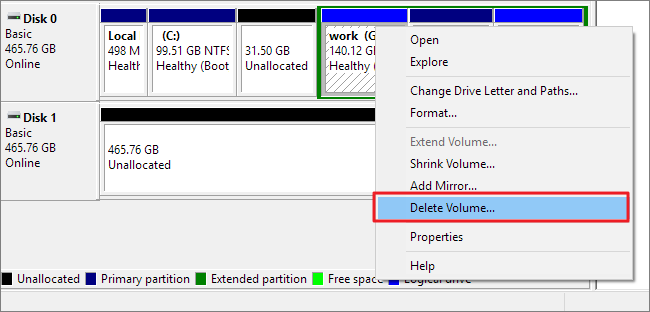
步驟 3 - 然後 右鍵單擊 TF 卡 -> 格式化。您可以根據需要將 TF 卡格式化為 FAT32、EXFAT 或 NTFS。
如果您不確定選擇哪種格式(EXFAT、FAT32、NTFS),請先嘗試 FAT32。如果不行,再嘗試 EXFAT 或 NTFS。然後,將 TF 卡重新插入您的手機、相機或錄像機中。
注意:刪除和格式化將清除 TF 卡上的數據。在執行此操作之前,請從 TF 卡恢復數據。另請參閱:7 種修復 損壞記憶卡 的方法。
C. 沒有 TF 卡插槽? -> 需要 TF 卡讀取器
事實上,一些電腦,如 Windows 10 筆記本電腦或桌面電腦,沒有 TF 卡插槽。要在電腦上修復損壞的 TF 卡,將其插入卡讀取器/適配器中,然後您的電腦將檢測到 TF 卡。

最後更新於 2024 年 7 月 18 日
熱門文章